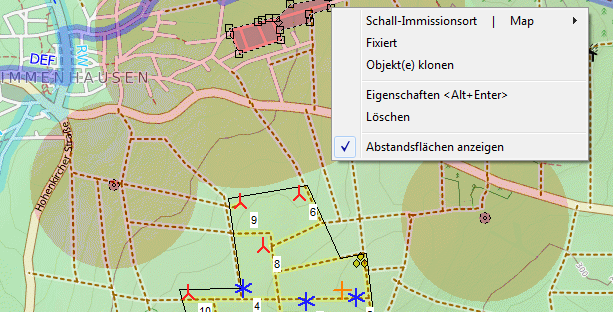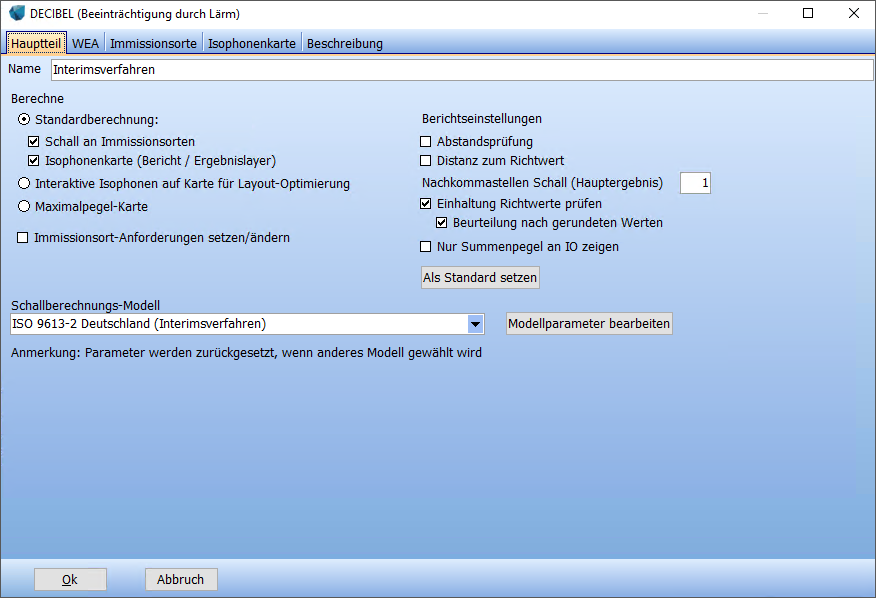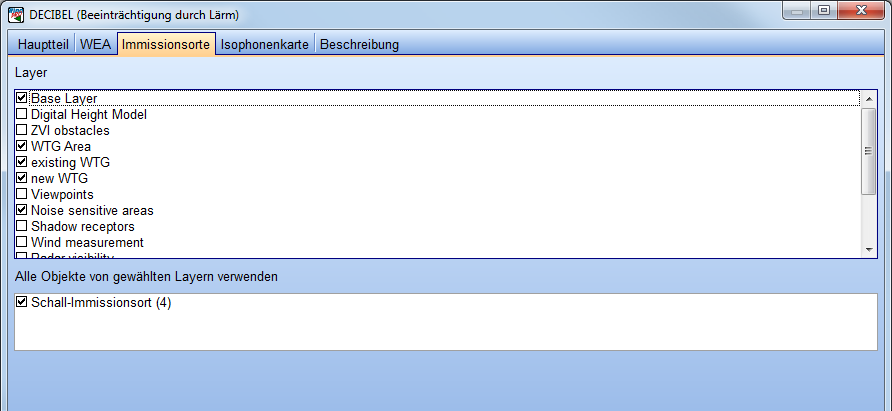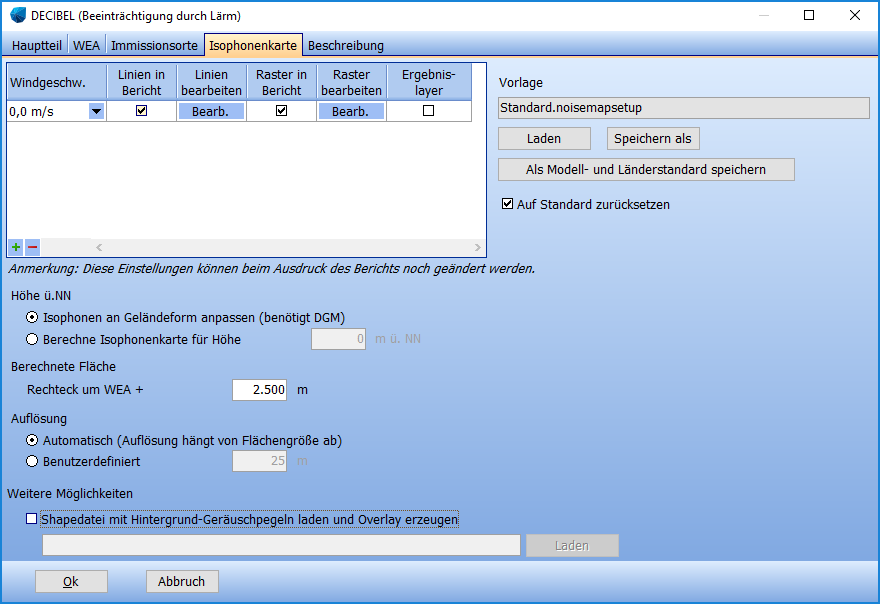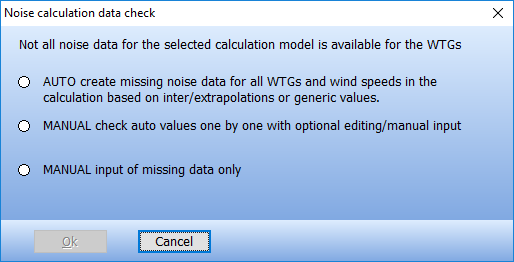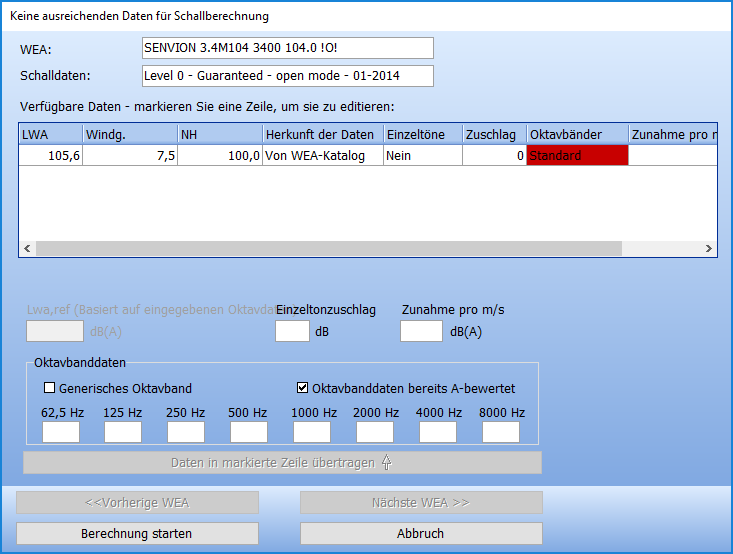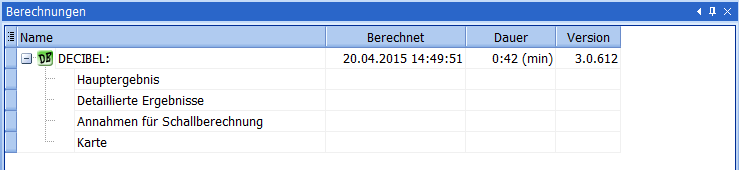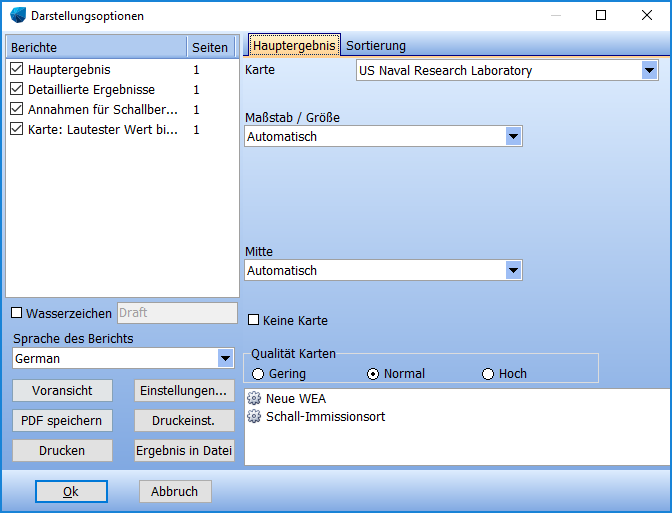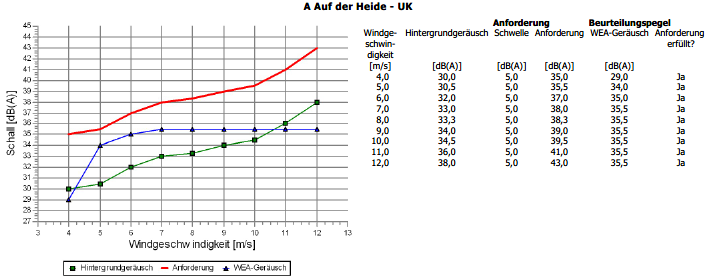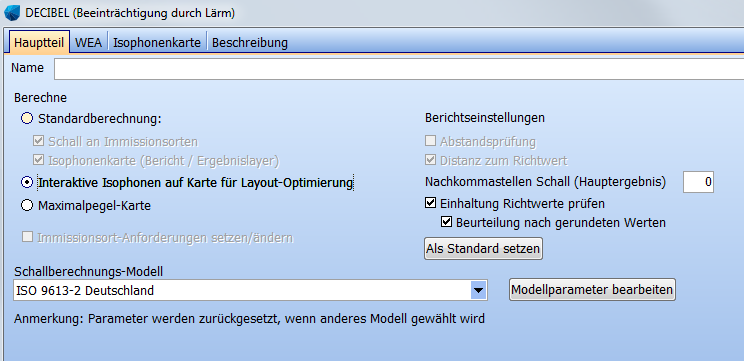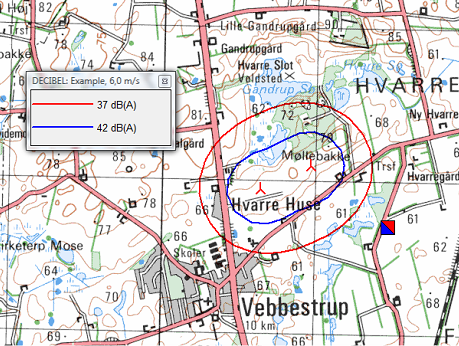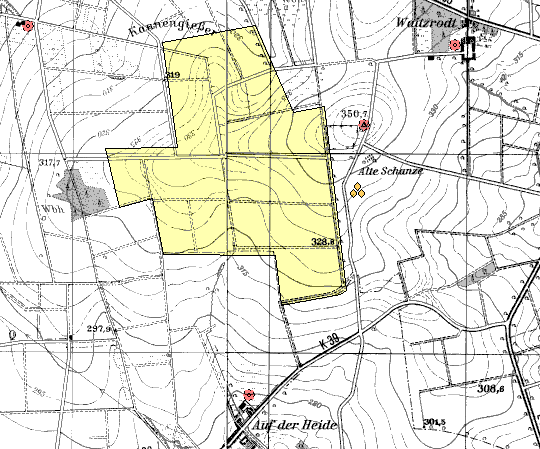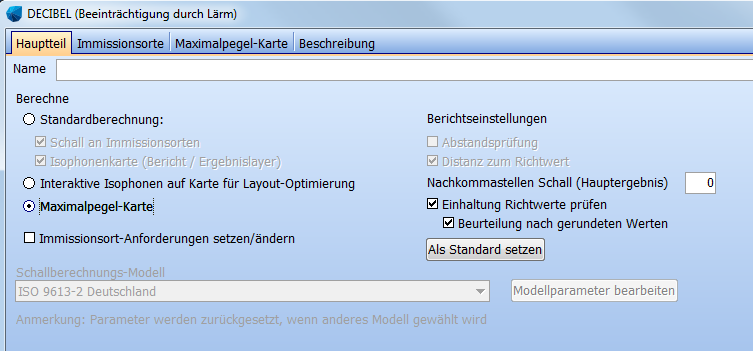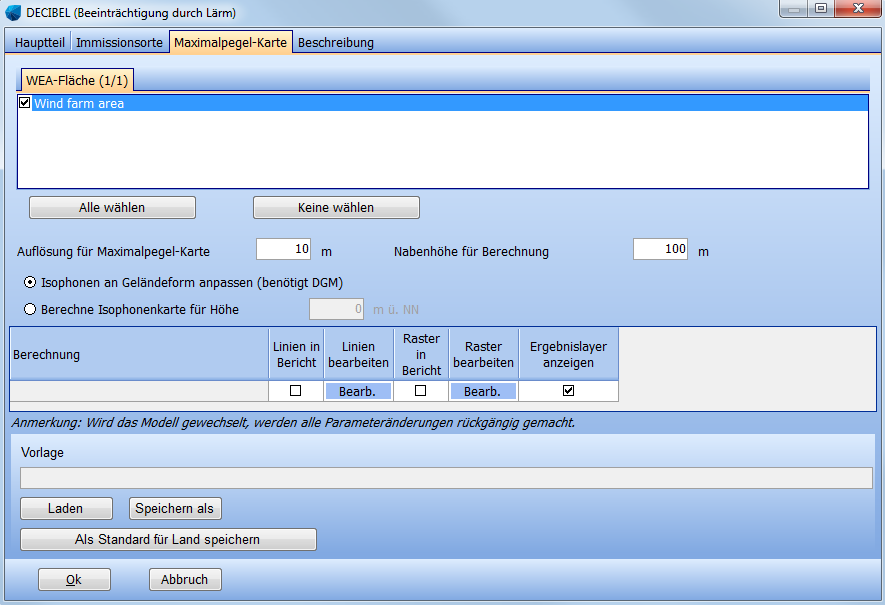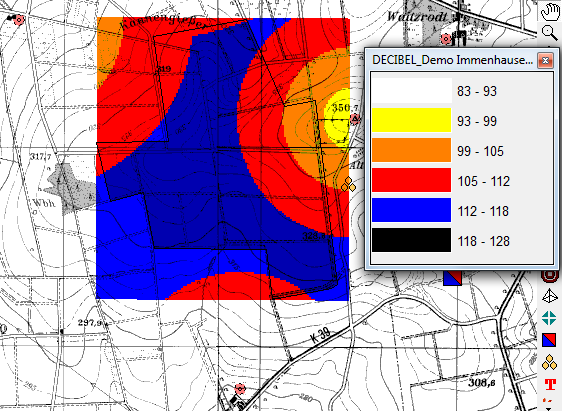Handbuch: DECIBEL
Zur deutschen Hauptseite | Alle deutschsprachigen Seiten
Überblick DECIBEL
Das Modul DECIBEL berechnet den Beurteilungspegel von WEA an Schall-Immissionsorten (z.B. Höfen, Wohngebäuden, Wohngebieten, Siedlungen) in der Umgebung eines Windparks und prüft die Einhaltung der Immissionsrichtwerte. Weiterhin können Isophonen-Karten ausgegeben, die mit einem Blick Überschreitungen und Ausbaureserven darstellen und die Optimierung der Schallstrategie eines Windparks ermöglichen.
Existierende Vorbelastungen können berücksichtigt sowie die Einhaltungen notwendiger Abstände zu den Immissionsrichtwerten, maximal zulässiger Zusatzbelastungen sowie räumlicher Mindestabstände geprüft werden. DECIBEL enthält Vorlagen für die Berechnungsnormen vieler Länder und stellt für die verbleibenden Länder einfache Möglichkeiten zur Verfügung, Anforderungen selbst zu definieren.
Die einzuhaltenden Grenzabstände zu jedem einzelnen Schall-Immissionsort lassen sich in Form von Restriktionsflächen auf dem Bildschirm anzeigen und die WEA dadurch schnell in den freien Flächen platzieren.
Schritt-für-Schritt Anleitung DECIBEL
- Vorbedingung: Ein bestehendes windPRO-Projekt mit WEA-Layout und digitalem Geländemodell
- Platzieren Sie Schall-Immissionsort-Objekte an den benachbarten Gebäuden und definieren sie deren Eigenschaften
- Wechseln Sie zum Berechnungsfenster und starten Sie DECIBEL
- Drucken Sie den Bericht
Die DECIBEL Berechnungsmethoden
Die Berechnung der Lärmimmissionen einer oder mehrerer WEA an einem bestimmten Immissionsort bedarf folgender Informationen und Eingabedaten:
- WEA-Platzierung (X,Y,Z-Koordinaten)
- Nabenhöhe der WEA einschl. des Schalleistungspegels (LWA,ref) für eine bestimmte Windgeschwindigkeit, evtl. in Oktavbändern
- Angabe eines Einzelton- oder / und Impulszuschlages (falls vorhanden),
- Koordinaten der Schall-Immissionsorte um die WEA
- Grenzwerte, die in den entsprechenden Gebieten eingehalten werden müssen, gegebenenfalls mit Informationen zum Hintergrundgeräusch und zur zulässigen Zusatzbelastung
- Das zu verwendende Berechnungsmodell
- Wenn die Geländeform zwischen WEA und Schall-Immissionsort berücksichtigt werden soll: ein digitales Geländemodell
Es sind mehrere [[Liste der Schallmodelle|unterschiedliche Berechnungsmodelle] in windPRO implementiert, die in der Regel den Anforderungen eines bestimmten Landes oder einer bestimmten Region Rechnung tragen.
Wenn keine der Länderspezifischen Modelle verwendet werden können, kann die allgemeine Berechnungsnorm ISO 9613-2 Allgemein mit individuellen Einstellungen den landesüblichen Anforderungen angepasst werden.
Die Wahl des Berechnungsmodells entscheidet darüber, welche Eingaben benötigt werden.
Eingaben zur Schallimmissionsberechnung in DECIBEL
Generell gilt für die Eingabe von Objekten auf einer Karte, dass Sie mehrere Objekte erzeugen können, wenn Sie die <Umschalt>-Taste drücken, während Sie das zu platzierende Objekt aus der Leiste am rechten Rand des Kartenfensters wählen; eine Reihe von Objekten mit gleichen Eigenschaften kann so schneller eingegeben werden. Platzieren Sie das erste Objekt der Reihe. Nachdem Sie die Eigenschaften des Objekts eingegeben haben, können Sie weitere gleichartige Objekte durch einfaches Klicken auf der Karte platzieren. Zum Beispiel können Sie so mehrere schallkritische Gebiete bzw. Punkte mit gleichem Abstands- und Schallgrenzwert oder mehrere parallele Windenergieanlagen-Reihen erzeugen.
Platzierung der Windenergieanlagen
Die Platzierung von Windenergieanlagen wird in Abschnitt 2.5.2 in Kapitel 2 BASIS eingehend erläutert. Zur Eingabe von Schalldaten im WEA-Katalog von windPRO siehe Kapitel 2.6.3.2.
Im Standardfall bezieht windPRO die Schalldaten automatisch aus dem WEA-Katalog. Für besondere Situationen, z.B. Schallreduktionen, kann es notwendig sein, Schalldaten manuell zu wählen
Eingabe der Schallkritischen Umgebung
Siehe Schall-Immissionsort.
Darstellung der Restriktionsflächen (Abstandsflächen zu den Schall-Objekten) auf der Karte
Klicken Sie mit der rechten Maustaste auf einen beliebigen Schall-Immissionsort und wählen Sie im Menü Abstandsflächen anzeigen. Um alle Schall-Immissionsorte werden daraufhin Radien mit dem vorgegebenen Abstand gezogen und die Flächen getönt dargestellt.
DECIBEL – Berechnung und Ergebnisse
Wenn Sie sämtliche WEA sowie Schall-Immissionsorte definiert haben und die Berechnung ausgeführt werden soll, wechseln Sie in das Berechnungsfenster und klicken auf den grünen Pfeil vor DECIBEL (ein gelber Pfeil wird gezeigt, wenn das Modul nicht lizenziert ist). windPRO fragt nun noch einige Berechnungsparameter ab:
Register Hauptteil
Name: Geben Sie einen Namen an, der diese Berechnung eindeutig identifiziert. Der Name erscheint später auf den Berichten.
Berechne Drei Berechnungstypen stehen zur Verfügung.
- Standardberechnung [in diesem Kapitel]
- Interaktive Isophonen auf Karte für Layout-Optimierung [Kapitel 4.1.3.4]
- Maximalpegel-Karte [Kapitel 4.1.3.5]
Je nach Auswahl erscheinen zusätzliche Register.
Wird die Standardberechnung gewählt, können entweder die Beurteilungspegel an den Immissionsorten berechnet werden oder eine Isophonenkarte oder beides.
Schallberechnungs-Modell
Im Menü kann aus mehreren Berechnungsmodellen gewählt werden. Entsprechend dem gewählten Modell sind eventuell weitere Eingaben notwendig . Sollen die Parameter des Modells eingesehen oder geändert werden, kann dies über den Knopf Modellparameter bearbeiten geschehen.
Das gewählte Schallberechnungsmodell muss zu den Eigenschaften der Schall-Immissionsorte passen.
Wenn der Schall an Immissionsorten berechnet wird, steht zusätzlich die Option Abstandsprüfung zur Verfügung. Diese entscheidet darüber, ob die in Schall-Immissionsort-Objekten angegebenen Abstandskriterien auch auf den Berichten wiedergegeben und ihre Einhaltung überprüft werden
Wird zusätzlich eine Isophonenkarte berechnet, kann auch die Distanz zum Richtwert (bezogen auf Schall-Immissionsorte) ausgegeben werden. Dies ist der Betrag, um den die WEA näher an den Immissionsort rücken dürften, ohne dass Immissionsrichtwerte überschritten werden.
Register WEA
Quelle für WEA-Schalldaten: Wählen Sie, ob Sie die Schalleistungspegel für die Berechnung selbst eingeben möchten (Anwendereingabe; Eingabe erfolgt nach Start der Berechnung) oder die Daten, falls vorhanden, aus dem WEA-Katalogübernehmen möchten. Ist der Schalleistungspegel für einen WEA-Typ im Katalog nicht vorhanden, werden Sie im späteren Verlauf der Berechnung dazu aufgefordert, ihn anzugeben.
Anmerkung: Die Schalleistungspegel der WEA wurden sorgfältig recherchiert, jedoch können sich die Daten schnell ändern, wenn die WEA-Typen modifiziert oder neue Vermessungen angestellt werden. Vergleichen Sie deshalb den Schalleistungspegel mit den aktuellen Angaben der Hersteller. Wenn Sie bei der Berechnung die Anwender-Eingabe wählen, haben Sie vor der Ausführung der Berechnung eine Kontrollmöglichkeit, ob die Daten korrekt sind, da windPRO automatisch immer die Werte aus dem Katalog vorschlägt, sofern sie vorhanden sind.
Layer: Wählen Sie die Layer, auf denen WEA liegen, die in der Berechnung berücksichtigt werden sollen.
Alle Objekte von gewählten Layern verwenden: Lassen Sie die Optionen markiert, wenn Sie alle WEA verwenden möchten. Ansonsten entfernen Sie das entsprechende Häkchen und erhalten darunter die Möglichkeit, eine detaillierte Auswahl zu treffen.
Register Immissionsorte
Die Auswahl erfolgt ebenso wie die der WEA auf dem Register WEA (vorangegangener Abschnitt).
Register Isophonenkarte
Wenn Sie auf dem Register Hauptteildie Berechnung einer Isophonenkarte oder von interaktiven Isophonen auf der Arbeitskarte gewählt haben, finden Sie die notwendigen Eingaben auf diesem Register.
Je nach ausgewähltem Berechnungsmodell werden eine oder mehrere Schallkarten (für unterschiedliche Windgeschwindigkeiten) angeboten. Jede Schallkarte kann auf drei unterschiedliche Arten dargestellt werden:
- Linien in Bericht – dies erzeugt eine Karte mit Isophonen als Bericht
- Raster in Bericht – hier werden Schallbelastungs-Intervalle als farbige Flächen in den Berichten dargestellt
- Ergebnislayer – Darstellung in einem Ergebnislayer auf der Arbeitskarte (siehe Kapitel 2.11.2)
Unter den Bearb.-Knöpfen sind die Legendeneinstellungen für die jeweiligen Darstellungen zugänglich ***###**LINK LEGENDEN
Wenn Sie die Legenden auf dem Isophonen-Register definiert haben, besteht die Möglichkeit, die Gesamtheit der Einstellungen als Muster abzuspeichern oder sogar zum Länderstandard für das aktuelle Land zu machen (Speichern als bzw. Als Modell- und Länderstandard speichern), so dass in Zukunft keine manuelle Anpassung mehr vorgenommen werden muss.
Höhe ü. NN.: Als Standard ist hier ausgewählt, dass die Isophonen der Geländeform angepasst werden. Im bewegten Gelände sollte diese Option gewählt werden, sogar wenn es notwendig ist, deshalb extra ein Digitales Geländemodell zu erzeugen. In ebenem Gelände kann hierauf gegebenenfalls verzichtet werden, dann sollte eine feste Berechnungshöhe für die Höhe der Immissionsorte berechnet werden.
Berechnete Fläche: Die Berechnungszeit der Isophonenkarte nimmt mit der berechneten Fläche quadratisch zu. Der Vorgabewert von 2500 m sollte für die meisten Fälle ausreichen, für kleinere Windfarmen kann er auch auf rund die Hälfte reduziert werden. Wenn Sie feststellen, dass Isophonen am Rand der Karte abgeschnitten erscheinen, erweitern Sie die Berechnete Fläche.
Auflösung: Die Auflösung, in der die Isophonenkarte berechnet wird, wird als Standard so gewählt, dass bei der vorliegenden WEA-Anzahl und der somit zu berücksichtigenden Fläche eine angemessene Darstellung erreicht wird. Wird eine genauere Darstellung gewünscht, so kann diese manuell gewählt werden, dies geht aber mit erhöhter Berechnungszeit einher.
Weitere Möglichkeiten: Wenn das verwendete Berechnungsmodell eine Addition von WEA- und Umgebungsgeräusch verlangt, kann hier eine Shape-Datei mit einem Hintergrundgeräuschpegel geladen werden, über die der Schall der WEA gelegt wird. Bei der Auswahl der Shapedatei muss das Koordinatensystem und das Datenfeld für den Schallwert ausgewählt werden.
DECIBEL - Berechnung
Haben Sie auf den verschiedenen Registerkarten die gewünschte Auswahl getroffen, dann klicken Sie auf OK. Das Fenster wird geschlossen und Sie können sich nun entscheiden, ob Sie die Berechnung sofort oder später ausführen möchten. Dies hat den Vorteil, dass Sie zeitintensive Berechnungen schon fertig konfigurieren können und dann zu einem Zeitpunkt ausführen können, zu dem Sie Ihren Rechner nicht benötigen.
Bitte beachten Sie, dass zu den älteren und kleineren WEA nur begrenzt Schalleistungspegel im WEA-Katalog existieren. Wenn im WEA-Katalog keine Schalldaten einer WEA vorliegen bzw. Sie Anwender-Eingabe gewählt haben, erscheint folgendes Fenster:
Es wird empfohlen, die Option „Manuell“ zu wählen. windPRO schlägt dann die zu verwendenden Schallwerte vor und Sie haben die Möglichkeit, diese im folgenden Fenster zu ändern oder zu bestätigen:
Hier müssen die fehlenden Schallwerte definiert werden.
Oben im Fenster steht der Name des WEA-Typs sowie eventuell der Schalldatensatz, der für ihn ausgewählt ist.
Im Mittleren Bereich sind die benötigten Daten angezeigt, sowie – rot hinterlegt – die Daten, die windPRO entweder direkt im Katalog gefunden hat oder abgeschätzt hat.
Im Fenster oben wurden die Schallleistungspegel für die Windgeschwindigkeiten 4 m/s und 5 m/s in 10m Höhe aus den vorliegenden Daten extra- bzw. interpoliert (siehe Spalte Herkunft der Daten).
Außerdem fehlen für alle Windgeschwindigkeiten die Oktavbanddaten – die vorhandenen Werte sind offenbar alle Summenpegel. Würden die Daten so übernommen, wie sie hier angeboten werden, so würde ein Standard-Oktavband für die unterschiedlichen Windgeschwindigkeiten so skaliert, dass der Summenpegel erreicht wird.
Markieren Sie eine Zeile im mittleren Bereich, um die Werte unten detailliert angezeigt zu bekommen. Im unteren Bereich können Sie die Daten dann gegebenenfalls ändern und mit der Schaltfläche Daten in markierte Zeile übertragen wieder in die Tabelle in der Mitte übertragen:
Dieser Prozess sollte für jede Zeile mit roten Datenfeldern durchgeführt werden. Ist dies geschehen, wird mit Nächste WEA >> der nächste Anlagentyp aufgerufen, der in der Berechnung verwendet wird. Mit Berechnung starten wird die Berechnung unter Verwendung der vorgeschlagenen oder manuell geänderten Daten gestartet.
Beachten Sie, dass diese Schritte wiederholt werden müssen, wenn Sie die Berechnung wiederholen. Um dies zu vermeiden, sollten Sie den WEA-Datensatz im WEA-Katalog mit den Schalldaten ergänzen.
Entscheidungshilfen für fehlende Daten
Selbstverständlich ist anzustreben, nur Schalldaten für WEA zu verwenden, die offiziell vom WEA-Hersteller veröffentlicht wurden. Größtenteils werden diese im WEA-Katalog von windPRO angeboten. Wenn es sich um relativ neue WEA-Typen handelt und noch keine ausreichend abgesicherten Daten vorliegen, ist es in jedem Fall sinnvoll, fehlende Daten zunächst beim WEA-Hersteller anzufragen, da dieser eventuell bereits einen Vorab-Wert herausgibt. Wenn Sie auf diese Weise Daten erhalten, dann ergänzen Sie den WEA-Datensatz im WEA-Katalog damit.
Schalldaten werden benötigt für alle in der Berechnung verwendeten Windgeschwindigkeiten und Nabenhöhen. In vielen Fällen müssen diese Schalldaten auch noch in Form von Oktavbändern vorliegen.
Fehlende Windgeschwindigkeit
Wenn nur Daten für eine bestimmte Windgeschwindigkeit fehlen, kann windPRO diese durch Interpolation aus benachbarten Windgeschwindigkeiten ermitteln oder durch lineare Extrapolation aus zwei höheren oder niedrigeren Windgeschwindigkeiten. Die Extrapolation ist mit Vorsicht zu behandeln, da der Zusammenhang zwischen Windgeschwindigkeit und Schallleistungspegel in der Realität nicht linear ist. Ist nur eine Windgeschwindigkeit vorhanden, so wird der Parameter Zunahme pro m/s verwendet, um zu extrapolieren. Beachten Sie, dass ein Schallleistungspegel bei 95% der Nennleistung nicht für Inter- oder Extrapolation verwendet werden kann, da er keine Information über die Windgeschwindigkeit enthält.
Ist überhaupt kein Schallwert vorhanden, so wird dieser nach der folgenden empirischen Formel aus der Nennleistung (Pmax) berechnet:
LWA, ref = 0,0033 Pmax + 97,666
Es muss jedoch angemerkt werden, dass die tatsächlich vermessenen Werte, auf denen die empirische Formel basiert, eine hohe Streuung haben, es ist also mit einer hohen Unsicherheit zu rechnen.
Fehlende Nabenhöhe
Wenn für die ausgewählte Nabenhöhe keine Schalldaten vorliegen, wird windPRO zwischen den beiden nächstgelegenen Nabenhöhen interpolieren bzw. mit zwei benachbarten Nabenhöhen extrapolieren. Wenn es überhaupt nur eine Nabenhöhe gibt, wird diese direkt verwendet.
Wenn allerdings für die gesuchte Windgeschwindigkeit keine Daten für andere Nabenhöhen vorliegen, so wird zunächst der unter Fehlende Windgeschwindigkeit beschriebene Prozess für benachbarte Windgeschwindigkeitsklassen der gleichen Nabenhöhe gestartet.
Fehlende Oktavbanddaten
Wenn Oktavbanddaten für eine bestimmte Windgeschwindigkeit und Nabenhöhe benötigt werden, die im WEA-Katalog nicht vorliegen, wird windPRO eine Verteilung vorschlagen. Die vorgeschlagene Verteilung ist A-gewichtet und resultiert, wenn man die Einzelpegel energetisch addiert, im Summenpegel (der direkt aus dem Katalog kommen kann, vom Anwender eingegeben oder von windPRO auf Basis der obigen Regeln ermittelt sein kann).
Das Oktavband, auf dem die vorgeschlagene Verteilung basiert, wird in dieser Reihenfolge ermittelt:
- Gibt es Oktavbänder für andere Windgeschwindigkeiten in derselben Nabenhöhe, wird von diesen das mit der nächstgelegenen Windgeschwindigkeit verwendet
- Gibt es nur Oktavbänder für andere Nabenhöhen, wird das nächstgelegene davon verwendet
- Gibt es überhaupt keine Oktavbänder, so wird ein Standardoktavband (s.u.) verwendet
Um auf den gewünschten Summenpegel zu kommen, wird der Differenzbetrag des gewünschten Summenpegels zum Summenpegel des vorliegenden Oktavbands von jedem Einzelwert subtrahiert bzw. auf diesen addiert.
Auf einen Summenpegel von 100 dB(A) skaliert sieht das Standard-Oktavband, das windPRO vorschlägt, folgendermaßen aus:
| Hz | 63 | 125 | 250 | 500 | 1000 | 2000 | 4000 | 8000 |
| dB(A) | 81,6 | 88,6 | 92,0 | 94,6 | 94,4 | 91,5 | 86,7 | 77,2 |
Es muss darauf hingewiesen werden, dass eine derartige Ermittlung von Oktavbändern grundsätzliche große Unsicherheiten birgt, da z.B. die Eigenschwingungen der WEA-Komponenten sich mit Windgeschwindigkeit und Nabenhöhe verändern. Nichtsdestotrotz wird es bei der Verwendung einiger nationaler Berechnungsmodelle unerlässlich sein, da die Oktavbänder, die für diese benötigt werden, in den Vermessungen laut internationalen Normen überhaupt nicht ermittelt werden. Kontaktieren Sie auf jeden Fall den WEA-Hersteller um die bestmöglichen aktuellen Daten zu erhalten.
Fehlender niederfrequenter Schall für Dänische Vorschriften von 2011
Diese Berechnungsvorschrift schreibt bei fehlenden Daten die Verwendung generischer Schalldaten vor. Diese sind für WEA mit <=2MW festgelegt, darüber werden sie mit der Leistung skaliert.
Voransicht, Ausdruck und Export von Ergebnissen
Nach Abschluss der Berechnung erscheint die Gliederung der Ergebnisse im Berechnungsfenster:
Durch Rechtsklick auf die Spaltenköpfe können unterschiedliche Berechnungsparameter in der Liste angezeigt werden: Berechnungsdauer, Zeit der Erzeugung, Zeit der letzten Berechnung, Version.
Doppelklick auf die Berichtsnamen zeigt den Bericht auf dem Bildschirm an. Mit Rechtsklick auf die Berechnungsüberschrift --> Drucken/Ansicht/Darst.Optionen wird das folgende Fenster geöffnet:
Ein Klick auf einen Bericht in der linken Fensterhälfte zeigt dessen Darstellungsoptionen in der rechten Fensterhälfte an, wo sie angepasst werden können. Über Voransicht oder Drucken werden alle ausgewählten Berichte dann auf Bildschirm oder Drucker ausgegeben.
Je nach gewähltem Berechnungsmodell sind bis zu vier Teilergebnisse verfügbar:
1. Hauptergebnis
mit einer verkleinerten Karte, welche die Position von WEA und Schall-Objekten zeigt, Angaben zu verwendetem Berechnungsmodell, Windgeschwindigkeit und meteorologischem Dämpfungsfaktor, Daten der WEA- und Schall-Immissionsorte sowie den berechneten Schalldruckpegeln an den Schall-Immissionsorten, einer Aussage ob die Schall- und Abstandsanforderungen eingehalten werden sowie einer Abstandstabelle, die die Entfernungen zwischen den WEA und den Schall-Objekten wiedergibt (wenn Schall-Immissionsort eine Fläche ist: minimaler Abstand). Wenn der Projektstandort in Deutschland ist, werden zusätzlich einige relevante Informationen wie die Immissionsrichtwerte aus der TA Lärm ausgegeben. Wenn eine Berechnung für mehrere Windgeschwindigkeiten durchgeführt wurde, werden die Ergebnisse nur für die jeweils kritischste Windgeschwindigkeit angezeigt.
2. Detaillierte Ergebnisse (ISO 9613-2)
(a) Berechnung für eine Windgeschwindigkeit: Am Anfang ist die Berechnungsgrundlage (Formel) mit den Dämpfungen aufgeführt, dann folgt eine detaillierte Aufstellung der verschiedenen Einflussgrößen (Dämpfungsfaktoren, Immissionsbeiträge jeder einzelnen WEA) an jedem einzelnen Schall-Immissionsort. Existiert im Projekt ein aktives digitales Geländemodell, so erfolgt die Berechnung der Beurteilungspegel automatisch unter Verwendung der korrekten mittleren Höhe des Schallwegs. In der Spalte Sichtbar ist dann angegeben, ob eine direkte Sichtbeziehung zwischen WEA und Immissionsort besteht. Die Angaben unter Abstand und Schallweg basieren bei Immissionsorten, die als Flächen definiert sind, auf dem Abstand zum lautesten Punkt der Fläche. Dies muss nicht notwendigerweise der Punkt sein, der einer WEA am nächsten liegt (--> Abstandstabelle auf Hauptergebnis).
(b) Berechnung für mehrere Windgeschwindigkeiten:
Eine Grafik, die Hintergrundgeräusch, Anforderung und berechneten Beurteilungspegel sowie eine entsprechende Tabelle werden für jeden Immissionsort angezeigt:
3. Anforderungen für Berechnung:
Eine Zusammenfassung aller relevanten Einflussgrößen auf die Berechnung bezüglich Modelleinstellungen, Immissionsanforderungen an Immissionsorten (Position sowie, je nach Anforderung: Immissionsrichtwerte, Vorbelastung für unterschiedliche Windgeschwindigkeiten, ggf. in Oktavbändern, Zulässige Überschreitung, Immer zulässiger WEA-Beitrag), WEA-Emissionsdaten (Windgeschwindigkeiten, Nabenhöhen, Oktavbänder, Einzeltöne).
4. Karte
mit den Isophonen, den WEA, den Schall-Immissionsorten und den Restriktionsflächen, sofern welche angegeben wurden.
Export von DECIBEL-Ergebnissen
Um Ergebnisse einer DECIBEL-Berechnung zur Verwendung in einem anderen Programm zu exportieren, wählen Sie die Darstellungsoptionen eines DECIBEL-Berichts und klicken Sie auf die Schaltfläche Ergebnis in Datei. Die verfügbaren Ergebnisse sind:
- Schall-Immissionsort-Daten (Text-Datei mit Immissionsort-Daten und Ergebnissen)
- Isophonen als Shape-Datei (zur Weiterbearbeitung in einem GIS-Programm)
- Detaillierte Ergebnisse (Text-Datei mit Detaillierten Ergebnissen)
- WEA-Daten (Text-Datei mit WEA-Daten)
- WEA-Abstände (Text-Datei mit Abständen zwischen WEA)
Schalloptimierung mit dem Ergebnis-Layer
Es ist möglich, die Isophonen direkt auf der Arbeitskarte anzeigen zu lassen und automatisch anpassen zu lassen, wenn Sie eine WEA verschieben. Dies kann bei der Schalloptimierung einer Windfarm wertvolle Dienste leisten. Wählen Sie hierzu in den DECIBEL-Berechnungsvoraussetzungen auf dem Register Hauptteil die Berechnung Interaktive Isophonen auf Karte für Layout-Optimierung.
Auf dem Register Isophonenkarte darf nur bei einer einzigen Windgeschwindigkeit ein Häkchen gesetzt werden.
Nach der Berechnung erscheint ein Ergebnis-Layer auf der Karte und die Isophonen werden dargestellt. Wenn neue WEA hinzugefügt, entfernt oder geändert werden, werden die Isophonen angepasst. Bitte berücksichtigen Sie, dass die Aktualisierung der Isophonen einige Zeit dauern kann, insbesondere bei komplexen Projekten.
Ein Rechtsklick auf das Ergebnis-Layer gibt Zugriff auf die Ebenensteuerung und die Legende sowie auf vielerlei Möglichkeiten, die Isophonen zu exportieren.
Wenn die Schalloptimierung der Windfarm beendet ist, sollte das Ergebnis-Layer deaktiviert oder gelöscht werden. Ansonsten werden die Isophonen jedes Mal aktualisiert, wenn Sie Objekte im Projekt manipulieren, was zu Behinderungen im Arbeitsfluss führt. Das Ergebnislayer kann jederzeit wieder aktiviert werden.
Maximalpegelkarte
Die dritte Option im Rahmen der DECIBEL-Berechnung ist die Erzeugung einer Maximalpegel-Karte. Diese berücksichtigt die für die Windfarm-Entwicklung zur Verfügung stehende Fläche sowie die benachbarten Schall-Immissionsorte und teilt dem Anwender mit, ob und wie viel Platz für Windenergieanlagen verfügbar ist. Es handelt sich gewissermaßen um eine inverse Isophonenkarte, die anzeigt, wo eine WEA stehen dürfte, um an den berücksichtigten Immissionsorten die Richtwerte zu unterschreiten. Beachten Sie dass die resultierende Karte genau genommen nur eine Aussage über eine einzelne WEA treffen kann – sobald mehr WEA platziert werden, überlagern sich deren Geräusche abhängig von deren exakter Position und es ist keine zuverlässige Aussage mehr möglich. Die Maximalpegelkarte ist selbstverständlich auch für Parks mit mehreren WEA eine sinnvolle Planungsgrundlage – nur darf dann eben mit den WEA nicht mehr bis hart an die Grenze des als „zulässig“ ausgewiesenen Bereichs gegangen werden.
Mit dem WEA-Flächen-Objekt wird die zur Verfügung stehende Fläche markiert (siehe Kapitel 8.1.2.1). Es muss lediglich die Fläche definiert werden, es bedarf keiner Angabe bezüglich WEA-Zahl oder -Abstand in den Flächeneigenschaften.
Die Maximalpegel-Karte wird in den Berechnungseinstellungen der DECIBEL-Berechnung, Register Hauptteil, ausgewählt:
Weitere notwendige Eingaben beziehen sich auf die Immissionsorte sowie die Einstellungen zur zu erstellenden Maximalpegel-Karte auf dem gleichnamigen Register:
Mit der Auswahl des zu verwendenden WEA-Flächen-Objekts wird ein rechteckiger Bereich definiert, der die ausgewählten Flächen vollständig umschließt. Die Berechnung der Maximalpegel wird für eine WEA der angegebenen Höhe durchgeführt. Mit den Einstellungen im unteren Bereich des Fensters kann ausgewählt werden, dass das Resultat in einem Ergebnis-Layer-Objekt direkt auf der Karte angezeigt wird. Mit Rechtsklick auf das Ergebnis-Layer-Objekt kann eine Legende angezeigt werden.